
両面コピー (原稿ガラス)
原稿ガラスに原稿をセットして、両面コピーをとる方法を説明します。
ぜんてい自動的に連続読込みモードになります。
ぜんてい原稿ガラスにセットした原稿の方向に合わせて、原稿セット方向を選択します。
ぜんてい原稿のとじ方向に合わせて、出力設定の両面とじ方向を自動的に設定します。
原稿ガラスに原稿をセットします。
ADFを開きます。原稿は最初のページから順にコピーする面を下にしてセットし、ADFを閉じます。
ほそく応用設定下のブック連写、センタリング、または原稿外消去の機能を使用するときは、ADFを閉じないでください。
コピータブを押して、コピー画面を表示します。
片面->両面を選択します。
連続読込みが自動的に選択されます。
ほそく原稿ガラスにセットした原稿を読込みできなくなるので、操作パネルのリセットを押さないでください。
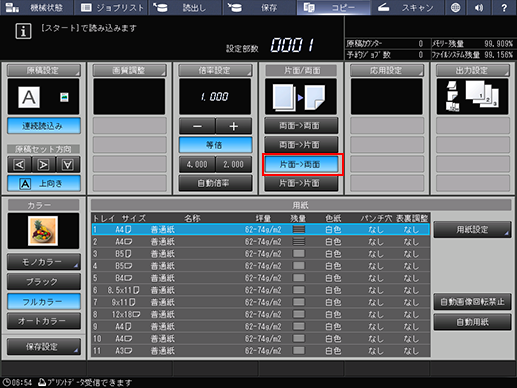
原稿セット方向を選択します。
セットした原稿の方向に合わせて、原稿設定下の原稿セット方向ボタンを選択します。
ほそく原稿セット方向の設定について詳しくは、原稿セット方向:原稿のセット方向を設定するをごらんください。
両面コピーのとじ方向を選択します。
コピー画面の出力設定を押して、出力設定画面を表示します。
両面とじ方向下の任意のとじ方向ボタンを押します。
上とじ(オモテ面とウラ面の天地が逆)の両面コピーをとるときは、両面とじ方向下の上とじを選択します。
OKを押します。
ほそく両面コピーとじ方向の設定について詳しくは、両面とじ方向:両面コピーのとじ方向を設定するをごらんください。
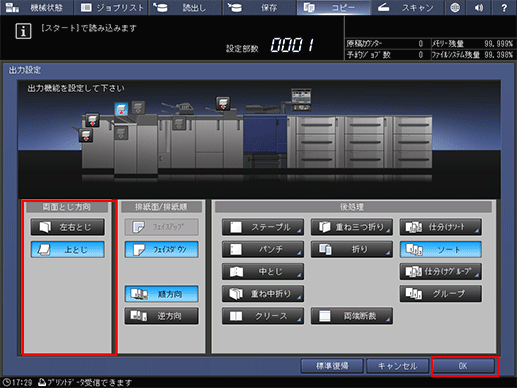
必要に応じて、そのほかのコピー条件を設定します。
操作パネルのスタートを押します。
オモテ面になる原稿を読込みます。
ウラ面になる原稿を原稿ガラスにセットして、操作パネルのスタートを押します。
すべての原稿を読込んだ後、連続読込みを押して、ボタンの反転を解除します。
[スタート]でコピーできますというメッセージが表示されます。
ほそく読込みを停止して、読込んだデータを消去するとき、または出力を停止するときは、操作パネルのストップを押します。
操作パネルのスタートを押します。
両面コピーを一括出力します。
ほそくコピー画面に戻らないと出力できません。必ずコピー画面を表示してください。